Как на телефон проверить на вирусы онлайн: Как проверить Android телефон на вирусы: онлайн или пк
VirusTotal — онлайн проверка на вирусы файлов вашего компьютера, телефона и сайтов всеми антивирусами одновременно
Обновлено 9 января 2021 Автор: Дмитрий Иванецку- Как онлайн проверить файлы на вирусы в ВирусТотал
- Проверка компьютера сразу десятком антивирусов
- Как просканировать приложения на телефоне
- VirusTotal в качестве онлайн антивируса для сайтов
- Рекомендации по использованию этого онлайн сервиса
Здравствуйте, уважаемые читатели блога KtoNaNovenkogo.ru. Почти у всех из нас стоит на компьютере какой-то антивирус (платный или бесплатный). Он сканирует загружаемые и открываемые файлы на лету, пытаясь определить не вирус ли это.
Все это замечательно, но иногда бывают ситуации, когда мнения одного (пусть и авторитетного) антивируса бывает недостаточно. Например, когда он видит вирус в файле, который вам очень нужен, или, наоборот, когда не видит, но вас терзают смутные сомнения.
В этом случае здорово может выручить онлайн-сервис VirusTotal, который позволяет за минуту проверить любой файл (или страницу сайта) на наличие вирусов.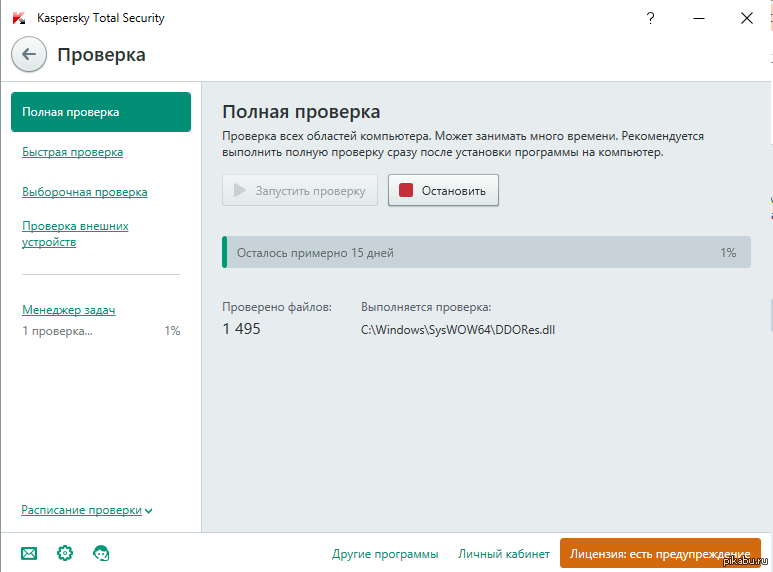 И его мнению можно будет доверять, ибо в сканировании будут участвовать сразу пять-шесть десятков самых популярных антивирусных программ.
И его мнению можно будет доверять, ибо в сканировании будут участвовать сразу пять-шесть десятков самых популярных антивирусных программ.
Все антивирусы в обойме онлайн-сервиса ВирусТотал (а туда входят самые лучшие программы включая ДокторВеб и Касперский) своевременно обновляются, и если интересующий вас файл действительно заражен, то хотя бы часть из них вам об этом сообщит. А если не заражен, то вы так же получите объективную картину.
Кроме этого, сервис VirusTotal предлагает вам установить на свой компьютер небольшую утилиту, которая позволит отправить на проверку файл любого из запущенных на компе процессов, что тоже может быть очень полезно, когда у вас возникают подозрения по поводу того, что какой-то из них может являться вирусом. Проверить в любом случае не помешает.
Как онлайн проверить файлы на вирусы в ВирусТотал
Онлайн сервис ВирусТотал появился более десяти лет назад. Его отличительной чертой является полная бесплатность (на его страницах даже нет рекламы).
Количество антивирусных и антитроянских программ, которые проверяют загружаемые файлы (что такое файл) и страницы сайтов на вирусы, с каждым годом растет. Сейчас за проверку файлов отвечают около 60 антивирусов, а за проверку сайтов — даже чуть больше (в связи с разной спецификой для сканирования файлов и сайтов программы используются разные).
Итак, чтобы проверить файл на вирусы в онлайн сервисе, вам достаточно будет на его главной странице нажать на кнопку «Выберите файл» и найти на своем компьютере то, что вы хотите просканировать в шести десятках самых лучших антивирусных программ. После чего останется только нажать на кнопку «Проверить»:
Обратите внимание, что максимальный размер файла ограничен 128 МегаБайтами (см. сколько байт в мегабайте). В принципе, это в большинстве случаев бывает достаточно.
После нажатия на кнопку «Проверить» вам может быть показано сообщение, что такой файл недавно проверялся данным онлайн-сервисом.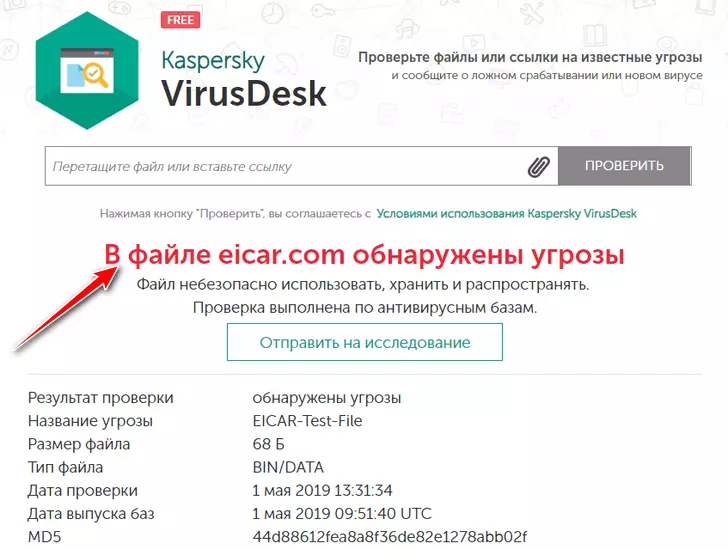 Тут надо понимать, что файл признан идентичным не по названию, а по его хешу (рассчитанному по очень хитрой формуле числу), который является уникальным.
Тут надо понимать, что файл признан идентичным не по названию, а по его хешу (рассчитанному по очень хитрой формуле числу), который является уникальным.
В приведеном примере с момента последней проверки прошло всего тринадцать минут и вирусов найдено не было (об этом говорит запись 0/58 — ни один из 58 антивирусов угрозы в нем не заметил). Поэтому можно либо закрыть это окно (и успокоиться), либо перейти по ссылке «Показать последний анализ», чтобы убедиться воочию в отсутствии вирусов и троянов.
Но в то же время нужно понимать, что с момента последней проверки у используемых в VirusTotal антивирусах могли обновиться вирусные базы, поэтому я бы рекомендовал пожертвовать минутой вашего времени и подождать, пока пройдет повторная проверка, инициировать которую можно нажав на кнопку «Повторить анализ» в показанном выше окне.
В любом случае, в результате работы ВирусТотала вы получите сводную таблицу с результатами проверки вашего файла всеми антивирусными программами работающими в этом онлайн-сервисе.
Кстати, работают антивирусы на серверах ВирусТотала в консольном режиме, и чаще всего в них активирован повышенный уровень бдительности, что увеличивает не только вероятность обнаружения угрозы, но и уровень ложных срабатываний. Стоит это учитывать при анализе результатов.
В таблице с результатами проверки для каждого антивируса, которым проводилась проверка, будет указана дата последнего обновления вирусной базы. На вкладке «Дополнительные сведения» можно посмотреть данные по этому файлу, которые смог получить онлайн-сервис. Кстати, можно увидеть как выглядит тот самый хеш (длиннющее число в шестрадцатиричном коде, типа « 26b7c0a8bbb5bb0a9dcc07b39b25720df10ba13bdbc4d7f36c21ec55421cdf5a»).
Проверка компьютера антивирусами входящими в VirusTotal
Данный онлайн сервис предлагает нам немного облегчить процесс добавления файлов для сканирования. Например, довольно сложно бывает найти местоположение исполняемых файлов тех процессов, что запущены на вашем компьютере. Вдруг среди них притаился вирус или троян?
Вдруг среди них притаился вирус или троян?
Для этого предлагается установить на свой компьютер небольшую утилиту под названием «VirusTotal Windows Uploader«. Установка утилиты проходит стандартно, разве что только вам предлагают выбрать, нужно ли чтобы в контекстное меню файлов добавлялся пункт для отправки на проверку в ВирусТотал:
После установки программу вы найдете в меню кнопки «Пуск» (VirusTotal Uploader 2.2), либо на рабочем столе.
После запуска в окне программы отобразятся все запущенные на вашем компьютере в данный момент процессы. Найдите среди них тот, что вызывает у вас подозрение. Выделите его и отправьте на проверку в онлайн сервис нажатием на верхнюю кнопку «Upload…».
Дождитесь результата, при необходимости отправьте на проверку и другие файлы процессов запущенных на вашем компьютере, в которых вы сомневаетесь. Лишним не будет.
Кроме этого, находясь в окне проводника или Тотал Коммандера, вы теперь можете кликнуть по любому файлу правой кнопкой и отправить его на сканирование антивирусами в сервис ВирусТотал.
Довольно удобно получается.
Как проверить на вирусы все приложения на телефоне с Андроидом
C помощью сервиса ВирусТотал можно и приложения на своем телефоне проверить на предмет заложенных зловредов. Сделать это можно с помощью официального приложения от этого сервиса, но оно давно не обновлялось и я бы рекомендовал все же воспользоваться приложением VirusTotal Mobile, которое отлично работает с современными сборками на Андроиде.
В любом случае, файлы приложений, которые установлены на вашем телефоне, будут отправлены на сканирование в данный онлайн сервис, а вы через пару минут сможете посмотреть результаты этой проверки и сделать выводы.
Из приведенного скриншота видно, что одно из приложений вызвало тревогу сразу у семи антивирусных программ, что говорит в пользу того, чтобы его со своего телефона убрать во избежании проблем.
ВирусТотал в качестве онлайн антивируса для сайтов
Про опасность заражения вирусами сайтов я уже довольно подробно писал.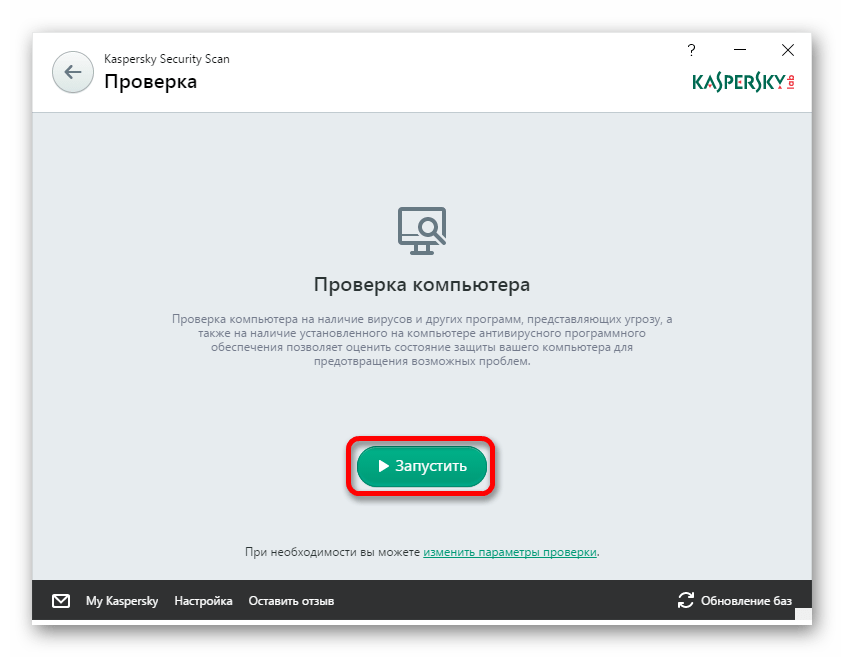 И там я тоже приводил VirusTotal как один из инструментов обнаружения опасности. Лучше взять за правило периодически проверять часть страниц своего сайта в ВирусТотале, так, на всякий случай. Тем более, что делается это довольно просто.
И там я тоже приводил VirusTotal как один из инструментов обнаружения опасности. Лучше взять за правило периодически проверять часть страниц своего сайта в ВирусТотале, так, на всякий случай. Тем более, что делается это довольно просто.
На главной странице онлайн-сервиса нужно будет перейти на вкладку «URL-адрес» и ввести адрес той страницы своего или чужого сайта, которую вы хотите проверить на вирусы.
После чего останется только нажать на большую синюю кнопку и дождаться результатов сканирования.
Антивирусные программы и скрипты в этом случае используются другие, но их по-прежнему около шести десятков. Выносимое таким образом решение можно считать весьма обоснованным. Хочу лишь порекомендовать проверять в этом онлайн-сервисе не только главную страницу сайта, но и другие показательные страницы, ибо вирус может сидеть в каком-то подключаемом скрипте или другого рода файле.
Для удобства работы можно даже установить в свой браузер расширение с официального сайта VirusTotal (поддерживаются Хром, Мазила и Интернет Эксплорер). Я бы не сказал, что это расширение так уж и необходимо, но с помощью него все же чутка удобнее отправлять сайты на проверку, просто кликнув по соответствующей вкладке этого расширения на панели браузера.
Я бы не сказал, что это расширение так уж и необходимо, но с помощью него все же чутка удобнее отправлять сайты на проверку, просто кликнув по соответствующей вкладке этого расширения на панели браузера.
Оно, так же как и мобильное приложение, не шибко давно обновлялось (ну, что вы хотите, сервис то полностью бесплатный) и в новых браузерах кое-что может не работать. Но тем не менее.
Рекомендации по использованию этого онлайн сервиса
Сразу хочу сказать, что сервис VirusTotal ни разу не является заменой антивирусной программе установленной у вас на компьютере. Он не может отражать угрозы заражения вирусами на лету (в реальном времени) и не может в один присест просканировать все файлы вашего компьютера. Но этого от него и не требуется.
Собственно, иметь на компьютере антивирусные программу не так уж и необходимо (просто мы привыкли считать, что без этого выходить в сеть нельзя). Однако, если быть осторожным, без этого софта обойтись можно. Тем более, что никакой гарантии от заражения никакой антивирус не дает, особенно от новых вирусов, троянов и руткитов.
Тем более, что никакой гарантии от заражения никакой антивирус не дает, особенно от новых вирусов, троянов и руткитов.
Но тем не менее, возможность проверить в онлайне одновременно всеми антивирусными программами интересующий вас файл (пришедший в письме, скачанный с подозрительного источника или еще каким-то образом вызывающий подозрения) может понадобиться почти всем. Один антивирус (установленный у вас) может ошибаться, но все сразу врать не могут.
Этим и хорош Вирус Тотал. Он бесплатен, доступен онлайн (с любого компьютера или телефона из любой точки земли), не показывает назойливой рекламы, работает быстро и выдает вполне себе достоверный результат. Что еще нужно? Может быть чуток лоска, но это я уже придираюсь.
Кстати, на вкладке «Статистика» можно посмотреть откуда чаще всего заходят пользователи и какого типа файлы проверяют.
Что касается проверки сайтов, то тут ВирусТотал вообще незаменим. Как только у вас возникло подозрение, что с вашим сайтом что-то не так (все что угодно может стать поводом) — сразу открывайте этот сервис и смотрите, что он скажет про ваш сайт.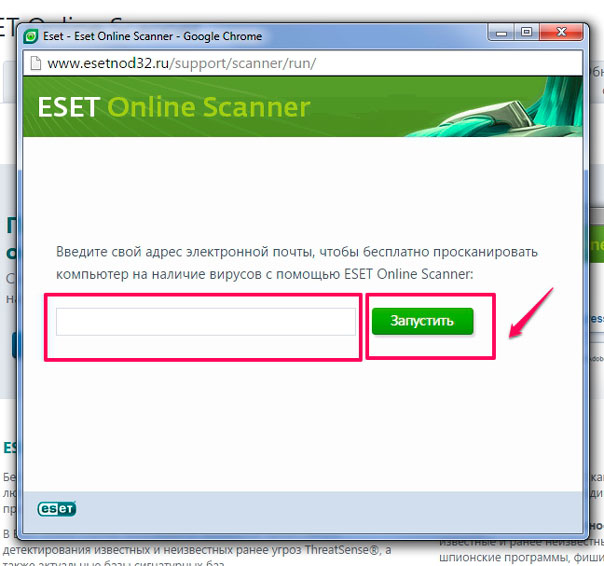 Когда поисковики найдут вирус на сайте, может быть уже слишком поздно.
Когда поисковики найдут вирус на сайте, может быть уже слишком поздно.
Да, этот сервис не поможет вылечить сайт и восстановить нанесенный ущерб, но зато он сможет вас об этом оповестить. Дальше уже наймете фрилансера или обратитесь в соответствующую компанию. Может быть и сами что-то сможете сделать, если случай не слишком запущенный.
Удачи вам! До скорых встреч на страницах блога KtoNaNovenkogo.ru
Доктор Веб Онлайн — проверка ссылок на безопасность без установки
Главное удобство любого онлайн-антивируса — его не нужно устанавливать на устройство, будь то компьютер или телефон.
Онлайн-сканер Доктор Веб предназначен для проверки подозрительных ссылок в интернете. Введя в текстовое поле адрес сайта, вы можете узнать, содержит ли данный URL угрозу.
К слову, пользователи мобильных устройств (Android и проч.) могут установить на телефон антивирусное приложение Dr Web со специальным расширением URL-фильтр. Он выполняет аналогичные функции проверки на вирусы, что и Доктор Веб Онлайн.
Для интернет браузеров также доступно аналогичное расширение — Dr.Web Link Checker.
Полезные функции Доктор Веба
Сканер ссылок
Если сомневаетесь в сайте, просто укажите его ссылка через форму на сайте. После автоматического сканирования будут указаны все возможные угрозы и уязвимости.
Защита от онлайн вирусов
На некоторых сайтах легко подхватить вредоносное ПО, особенно на смартфон. Программа устанавливается незаметно, после чего делает рассылку или похищает личные данные пользователя. Инструмент предупредит о вероятности заражения.
Фильтр для смартфона
Бесплатная утилита для ПК снизит вероятность входа на вредоносный сайт за счет автоматического анализа открываемых ссылок на смартфоне.
Расширение для браузера
Проверка сайтов и скачиваемых файлов в автоматическом режиме с помощью расширений для Opera и Microsoft Edge.
Добавление формы проверки на ваш сайт
Бесплатную форму для проверки ссылок на вредоносность можно встроить на ваш сайт для удобства посетителей.
Подойдет для пользователей, которые столкнулись с подозрительным сайтом и не имеют на своем устройстве установленного антивируса.
| Достоинства | Недостатки |
|
|
Page not found | Официальная служба поддержки Avast
For the best Support Center experience, JavaScript must be turned on in your browser settings
При совершении покупок в магазине Avast вы можете получить уведомление о том, что вам необходимо разрешить использование JavaScript и/или файлов cookie в своем браузере. Это связано с тем, что магазин Avast не может загружаться и правильно работать без включения этих настроек.
Это связано с тем, что магазин Avast не может загружаться и правильно работать без включения этих настроек.
Чтобы разрешить использование JavaScript и/или файлов cookie, обратитесь к информации в соответствующем разделе ниже в зависимости от вашего браузера.
Google Chrome
Разрешение использования JavaScript
Инструкции по разрешению использования JavaScript на всех сайтах, которые вы посещаете с помощью Google Chrome, приведены в разделе
Если вы хотите включить JavaScript только для веб-страниц домена avast.com, выполните следующие действия.
- Откройте
⋮Меню (три точки) ▸ Настройки. - Нажмите Конфиденциальность и безопасность ▸ Настройки сайта.
- В меню Содержимое нажмите JavaScript.
- Щелкните кнопку Добавить рядом с элементом Разрешить сайтам использовать JavaScript.

- Введите
[*.]avast.comи нажмите Добавить.
Пункт [*.]avast.com появится в вашем списке Разрешить сайтам использовать JavaScript. Это означает, что для всех веб-страниц с адресом, начинающимся с avast.com (например, www.avast.com/store
), будут разрешено использование JavaScript.Разрешение использования файлов cookie
Инструкции по управлению настройками файлов cookie в Google Chrome приведены в разделе Как изменить настройки файлов cookie справочной статьи Google Chrome, приведенной ниже.
Mozilla Firefox
Разрешение использования JavaScript
По умолчанию использование JavaScript разрешено в Mozilla Firefox для всех сайтов. Если вы отключили JavaScript с помощью расширения браузера, которое позволяет настраивать параметры JavaScript, вам необходимо повторно включить JavaScript с помощью этого расширения. Более детальную информацию о настройках JavaScript в Mozilla Firefox можно найти в статье из поддержки Mozilla ниже.
Разрешение использования файлов cookie
Инструкции по управлению общими настройками файлов cookie для всех сайтов, которые вы посещаете с помощью Mozilla Firefox, приведены в статье поддержки Mozilla, указанной ниже.
Если вы хотите разрешить файлы cookie
- Откройте любую страницу домена avast.com в окне своего браузера (любой URL-адрес, который начинается с avast.com).
- Нажмите значок щита слева от адресной строки.
- Нажмите синий (ВКЛ.) ползунок рядом с элементом Улучшенная защита от отслеживания на этом сайте ВКЛЮЧЕНА, чтобы он стал серым (ВЫКЛ.)
Файлы cookie будут разрешены для всех веб-страниц домена avast.com.
Safari
Разрешение использования JavaScript
По умолчанию использование JavaScript разрешено в Safari для всех сайтов. Если вы самостоятельно отключили JavaScript, выполните следующие действия для включения этой функции.
- Убедитесь, что окно Safari открыто и активно.
- Нажмите Safari ▸ Настройки… в левой части строки меню Apple.
- Выберите панель Безопасность и убедитесь, что рядом с элементом Разрешить JavaScript установлен флажок.
Использование JavaScript будет разрешено для всех сайтов, которые вы посещаете с помощью Safari.
Разрешение использования файлов cookie
В Safari нет возможности разрешить использование файлов cookie для определенных сайтов. Однако вы можете управлять общими настройками файлов cookie, которые применяются ко всем сайтам, посещаемым вами с помощью Safari. Более детальную информацию о доступных вариантах можно найти в статье поддержки Apple, приведенной ниже.
Microsoft Edge
Информация ниже применима к новой версии Microsoft Edge (версия 79.0.309 или новее).
Разрешение использования JavaScript
Чтобы включить JavaScript для всего домена avast. com, выполните следующие действия.
com, выполните следующие действия.
- Откройте
...Меню - Нажмите
☰Настройки в левом верхнем углу. - Выберите Файлы cookie и разрешения сайтов ▸ JavaScript.
- Щелкните кнопку Добавить рядом с элементом Разрешить.
- Введите
[*.]avast.comи нажмите Добавить.
Пункт [*.]avast.com появится в вашем списке разрешений. Это означает, что для всех веб-страниц с адресом, начинающимся с avast.com (например, www.avast.com/store), будут разрешено использование JavaScript.
Разрешение использования файлов cookie
Инструкции по управлению общими настройками файлов cookie, применимыми ко всем сайтам, которые вы посещаете с помощью Microsoft Edge, приведены в справочной статье Microsoft, указанной ниже.
Если вы хотите разрешить файлы cookie только для домена avast.com, выполните следующие шаги.
- Откройте
...Меню (три точки) ▸ Настройки. - Нажмите
☰Настройки в левом верхнем углу. - Выберите Файлы cookie и разрешения сайтов ▸ Файлы cookie и данные сайта.
- Щелкните кнопку Добавить рядом с элементом Разрешить.
- Введите
[*.]avast.comи нажмите Добавить.
Пункт [*.]avast.com появится в вашем списке разрешений. Это означает, что для всех веб-страниц с адресом, начинающимся с avast.com (например, www.avast.com/store), будут разрешено использование файлов cookie.
Avast Secure Browser
Разрешение использования JavaScript
Чтобы включить JavaScript для всего домена avast.com, выполните следующие действия.
- Откройте
⋮Меню (три точки) ▸ Настройки. - Откройте меню Конфиденциальность и безопасность ▸ Настройки сайта.
- В меню Содержимое нажмите

- Нажмите Добавить рядом с элементом Разрешать.
- Введите
[*.]avast.comи нажмите Добавить.
Пункт [*.]avast.com появится в вашем списке Разрешать. Это означает, что для всех веб-страниц с адресом, начинающимся с avast.com (например, www.avast.com/store), будут разрешено использование JavaScript.
Разрешение использования файлов cookie
Чтобы разрешить использование файлов cookie для всего домена avast.com, выполните следующие действия.
- Откройте
⋮Меню (три точки) ▸ Настройки. - Откройте меню Конфиденциальность и безопасность ▸ Настройки сайта.
- В меню Содержимое нажмите Файлы cookie и данные сайтов.
- Нажмите Добавить рядом с пунктом Сайты, которые всегда могут использовать файлы cookie .
- Введите
[*.]avast.comи нажмите Добавить.
Пункт [*. ]avast.com будет отображаться в вашем списке сайтов, которые всегда могут использовать файлы cookie. Это означает, что для всех веб-страниц с адресом, начинающимся с avast.com (например, www.avast.com/store), будут разрешено использование файлов cookie.
]avast.com будет отображаться в вашем списке сайтов, которые всегда могут использовать файлы cookie. Это означает, что для всех веб-страниц с адресом, начинающимся с avast.com (например, www.avast.com/store), будут разрешено использование файлов cookie.
Opera
Разрешение использования JavaScript
Чтобы разрешить использование JavaScript на всех сайтах, которые вы посещаете с помощью браузера Opera, обратитесь к инструкциям в разделе Управление JavaScript на страницах в статье справки Opera, приведенной ниже.
Если вы хотите разрешить JavaScript только для домена avast.com, выполните следующие шаги.
- Откройте Меню (значок O) ▸ Настройки ▸ Дополнительно.
- Нажмите
- В меню Содержимое нажмите JavaScript.
- Щелкните кнопку Добавить рядом с элементом Разрешить.
- Введите
[*.и нажмите Добавить. ]avast.com
]avast.com
Пункт [*.]avast.com появится в вашем списке разрешений. Это означает, что для всех веб-страниц с адресом, начинающимся с avast.com (например, www.avast.com/store), будут разрешено использование JavaScript.
Разрешение использования файлов cookie
Чтобы разрешить использование файлов cookie на всех сайтах, которые вы посещаете с помощью браузера Opera, обратитесь к инструкциям в разделе Управление файлами cookie на страницах в статье справки Opera, приведенной ниже.
Если вы хотите разрешить файлы cookie только для домена avast.com, выполните следующие шаги.
- Откройте Меню (значок O) ▸ Настройки ▸ Дополнительно.
- Нажмите Конфиденциальность и безопасность ▸ Настройки сайта.
- В меню Содержимое нажмите Файлы cookie и данные сайта.
- Нажмите кнопку Добавить рядом с элементом Сайты, которые всегда могут использовать файлы cookie.

- Введите
[*.]avast.comи нажмите Добавить.
Пункт [*.]avast.com будет отображаться в вашем списке сайтов, которые всегда могут использовать файлы cookie. Это означает, что для всех веб-страниц с адресом, начинающимся с avast.com (например, www.avast.com/store), будут разрешено использование файлов cookie.
- Все платные продукты Avast в сегменте потребительских решений
- Microsoft Windows 10 Home / Pro / Enterprise / Education — 32- или 64-разрядная версия
- Microsoft Windows 8.1 / Pro / Enterprise — 32- или 64-разрядная версия
- Microsoft Windows 8 / Pro / Enterprise — 32- или 64-разрядная версия
- Microsoft Windows 7 Home Basic / Home Premium / Professional / Enterprise / Ultimate — SP 1, 32- или 64-разрядная версия
Операции с документом Онлайн антивирусы, которые можно использовать для проверки компьютеров и файлов на наличие вредоносных кодов и шпионских программ.
|
Возможно в моем телефоне вирус или вредоносное приложение
Предупредительной мерой является перевод телефона в безопасный режим. Безопасный режим блокирует работу сторонних приложений и эффективен при устранении неполадок, вызванных установленными приложениями и службами.
Выполните следующие действия, чтобы определить источник проблемы и принять соответствующие меры.- Нажмите и удерживайте кнопку ПИТАНИЕ, пока не появится меню Параметры телефона.
- Нажмите и удерживайте кнопку Отключение питания, пока не появится запрос Переход в безопасный режим.
- Нажмите ПЕРЕЗАПУСК.
- Перейдите в меню Настройки > Приложения.
- Поищите подозрительные или незнакомые приложения в папке Загруженные. Нажмите на приложение, а затем нажмите Удалить или Отключить.
- Если вы увидите ложное приложение Adobe Flash Player, оно, вероятно, не позволит вам удалить его, но может удалить само себя, если вы введете произвольное достаточно длинное число, отвечающее требованию MoneyPak (15 цифр).
- Если вы не видите подозрительных приложений, удалите все недавно загруженные приложения, которые были установлены незадолго до появления симптомов.
- Перейдите в меню Настройки > Безопасность > Администраторы устройства, чтобы удалить приложения, которые не имеют функции, позволяющей их удалить или отключить.
- Снимите флажок для приложения, которое необходимо удалить, и нажмите Отключить.
- Удалите приложение.
- Перезапустите телефон.
Сброс к заводским установкам может решить некоторые проблемы с программным обеспечением.
Примечание: Возможно, включена защита от восстановления исходных настроек. Перед выполнением следующих действий убедитесь в наличии данных для входа в основную учетную запись Google, в которую выполнен вход на телефоне, иначе вы не сможете пользоваться телефоном.
- Перейдите в меню «Настройки» и нажмите Восстановление и сброс.
- Нажмите Сброс к заводским установкам или Сброс настроек телефона.
- Нажмите Сбросить настройки телефона или OK.
Проверка файла на вирусы онлайн. ТОП 6 лучших сервисов
Проверка файла на вирусы онлайн
Безусловно, на сегодняшний день есть большое количество антивирусных программ для защиты персонального компьютера от вирусов. И понять, какая антивирусная программа лучше, не разбирающемуся человеку довольно трудно. Намного лучше и правильнее обратиться к профессионалам, узнать мнение продвинутых пользователей и заблаговременно позаботиться об антивирусной защите домашнего компьютера.
Вас также может заинтересовать статья «Проверка APK файлов».
Как проверить файл на вирусы онлайн?
А в этой статье хочу познакомить наших читателей со специальными онлайн сервисами. Это – сайты, которые дают возможность пользователю бесплатно проверить файлы и страницы сайтов на наличие скрытых вирусов, без установки на компьютер программы антивируса. Такие онлайн антивирусы абсолютно бесплатны и вы можете проверять данными онлайн сервисами любое количество файлов.
Плюсы и минусы онлайн антивирусов
Плюсы:
- Самая надежная проверка файла на наличие вредоносного когда — достигается за счет того что файл заливается на сайт где проверяется на наличие вирусов по сигнатурным базам разных антивирусов. Шансов определить вирус или другую вредоносную программу, больше чем у установленного на пк антивируса.
- Онлайн антивирус не требует установки на компьютер.
- Нет необходимости предварительно скачивать файл на свой компьютер, чтоб потом загрузить на сайт онлайн антивируса. Некоторые сервисы (например Virustotal) дают возможность удаленной проверки файла.
- Проверка сайта на наличие вирусов.
- Почти все онлайн антивирусы бесплатны.
Минусы:
- Требуется подключение к интернету.
- Доступ на сайты онлайн сервисов может быть заблокирован вирусом (для продвинутого пользователя это не проблема)
Плюсов намного больше чем минусов. Самый большой минус использование таких сервисов будет для вирусописателей, поэтов и других распространителей «добра». Так-как файл после такой проверки будет как говорится на хацкерском жаргоне палится всеми антивирусами.
Итак, предлагаю вашему вниманию обзор шести лучших онлайн сервисов проверки файла на вирусы.
Проверка на вирусы Virustotal
Virustotal — один из самых известных и мощных сервисов онлайн проверки файлов. Интернет проверка файла на наличие вредоносного кода включает в себя единовременное сканирование загруженных вами файлов 40 разных антивирусов. Достаточно закачать на сайт файл чтобы онлайн антивирус проанализировал код файла на наличие в нем скрытых вирусов и других вредоносных программ. Размер загруженного вами файла не должен превышать 32Mb
За счет что Virustotal постоянно, автоматический обновляет свои антивирусные базы сервис с очень высокой вероятностью может определить самые новые вирусы скрытые в файлы. Результатом проверки будет полный анализ файла всеми антивирусами и выдача обобщенного результата.
VirusTotal — сервис для проверки файлов и ссылок на вирусыПосле того как файл загружен, сервис анализирует файл и вычисляет хэш. Если данный файл уже загружался на сайт Virustotal и проходил проверку, то в таком случае результат будет сразу показан пользователю. Но если проверка файла была давно, вы можете просканировать файл еще раз для получения свежей, актуальной информации о файле.
VirusTotal Scanner — Программа для онлайн проверки файлов на вирусы
Еще одно достоинство бесплатного онлайн сканера – возможность отправки файлов через специальную программу-загрузчик VirusTotal Skanner (скачать VirusTotal Scanner), или с помощью электронной почты. Установка загрузчика не берет много времени, зато в будущем вы сможете отправлять сомнительные файлы на проверку через контекстное меню операционной системы Windows.
В случае пересылки посредством e-mail пользователю достаточно прикрепить сомнительный файл к письму, в поле «Тема» написать на английском слово «SCAN» и отправить на адрес [email protected]. После того как сайт проверит ваш файл, вам будет выслан ответ, в виде подробного отчета.
Проверка на вирусы Dr.Web
Dr.Web — это первый российский антивирус который запустил сервис онлайн проверки файлов на вирусы. За счет популярности и широкого распространения в России и странах СНГ, этот онлайн антивирус имеет большую популярность, среди Русскоязычного населения.
Онлайн сервис Dr.Web предлагает большой выбор антивирусных продуктов:
- Бесплатная онлайн проверка файлов посредством интернет браузера.
- Проверка страниц интернет сайтов. Зачастую вирусы присутствуют в коде различных интернет сайтов, в особенности на сайтах с сомнительным сомнительного содержанием. Иногда бывает что страница на которую переходит пользователь пытается скачать какой-то файл или запустить java-аплет — в таком случае стоит проверить данную страницу на наличие скрытого вредоносного кода и воспользоваться бесплатно онлайн проверкой. Для этого надо скопировать адрес подозрительного сайта и вставить его в сервис онлайн проверки сайтов Dr.Web.
- Антивирусная утилита Dr.Web CureIt! сканирует весь компьютер целиком со всеми уязвимыми местами. На сайте Dr.Web всегда доступна последняя версия утилиты CureIt с обновленными базами сигнатур.
- Онлайн проверка файлов Dr.Web Online может проверить ваши файлы максимальным объемом до 12 Mb.
VirSCAN
VirSCAN — это еще один мощный сервис для проверки подозрительных файлов. Как и приведенные выше, сервис онлайн проверки VirSCAN объединяет в себе несколько разных антивирусов, всего их в списке 37. Комплексная проверка файла хоть и не дает стопроцентного результата, но помогает обнаружить большая часть угроз.
Онлайн сервис проверки файлов на вирусы VirSCAN позволяет единовременно загружать на сайт до 20-ти файлов. Максимально разрешенный объем файла или нескольких файлов не должен превышать 20 Mb. Также, в онлайн сканере VirSCAN есть возможность послать файлы одним архивом.
Плюсом для меня является возможность отображения процесса сканирования. Наблюдая за процессом, можно составить личное мнение об эффективности того или иного антивируса.
Если сканер пометил проверяемый файл как инфицированный, он отправляет данные о файле своим партнерам.
Учитывая, то что бесплатных онлайн антивирусов очень много, в этом материале я не ставил цель как-то их систематизировать. У каждого онлайн антивируса есть как положительные стороны, так и недостатки. И отзывы об онлайн антивирусах у всех пользователей будут различные. И я могу и ошибаться. Но это пожалуй решать уже вам.
Следите за обновлениями и подписывайтесь на нашу группу в вКонтакте. В следующей статье я продолжу обзор бесплатных онлайн антивирусов.
Вам будет интересно узнать:
Список фальшивых, поддельных антивирусов!
Антивирус онлайн проверка компьютера: лучшие бесплатные сервисы
Безопасность компьютеров и хранящихся на них данных является одной из главных проблем современного общества. Все больше и больше наша повседневная жизнь зависит от компьютеров, начиная от работы и заканчивая онлайн-шопингом и доставкой продуктов на дом, поэтому очень важно защитить их от вирусов и хакерских атак. Лучше всего в этом помогут антивирусы, которые нужно отдельно устанавливать на компьютеры. Тем не менее, проверить систему на наличие вредоносных программ также можно онлайн.
♥ ПО ТЕМЕ: Самые сложные пароли: как правильно придумывать и не забывать их — 2 совета от хакера.
Облачные антивирусы
Просто открыть сайт и просканировать там свой компьютер не получится, так как у веб-сервисов нет доступа к хранящимся на компьютере файлам и установленным программам. Однако вы можете воспользоваться облачным антивирусом, который просканирует вашу систему не хуже десктопного без процесса полной установки и без регистрации. Зайдите на облако, скачайте небольшой клиент, а все необходимые для проверки инструменты он достанет сам из облака. Обнаружив вредоносную программу, сервис предложит ее удалить.
Предлагаем вам ознакомиться с несколькими облачными антивирусными продуктами от известных компаний. Принцип работы у них один и тот же – вы заходите на сайт и скачиваете клиент, который затем сканирует вашу систему на наличие вирусов и в случае обнаружение вредоносных файлов предлагает их удалить.
F‑Secure Online Scanner (Windows)
HouseCall (Windows, macOS)
ESET Online Scanner (Windows)
Онлайн-антивирусы
Имейте в виду, что онлайн-сканеры позволяют только выявить угрозы, которые уже есть на вашем компьютере, а для предотвращения их попадания на систему нужно использовать полноценный антивирус.
Существуют также антивирусы для мобильных устройств, однако нельзя с уверенностью сказать, насколько они эффективны. Для того чтобы на Android-смартфон не попал вирус, скачивайте приложения только из официальных магазинов и соблюдайте осторожность при получении прав root. Что касается «яблочных» гаджетов, то вредоносных программ для iPad и iPhone сравнительно мало из-за закрытости iOS. Тем не менее, если вы используете джейлбрейк, будьте вдвойне осторожны.
Если вы хотите проверить не все содержимое компьютера, а только отдельные папки или файлы, воспользуйтесь приведенными ниже онлайн-сервисами. Все очень просто – достаточно зайти на сайт и загрузить нужные файлы, ничего при этом не скачивая на компьютер.
VirusTotal
Kaspersky VirusDesk
Dr.Web Online
Помимо файлов, с помощью этих сервисов также можно проверить гиперссылки. Если та или иная ссылка вызывает у вас подозрение, скопируйте ее, вставьте в соответствующее поле на сайте и нажмите на кнопку «Проверить».
Смотрите также:
Как запустить сканирование на вирусы: что вам нужно знать
Правильная настройка и запуск антивирусного сканирования на вашем компьютере — одно из лучших стартовых средств защиты вашей системы от вредоносного программного обеспечения. Сильная защита начинается с выбора антивирусного решения для вашего компьютера и понимания того, как получить от него максимальную отдачу. Умение правильно использовать антивирусное сканирование значительно повысит вашу безопасность: без регулярного полного сканирования ваша система может скрывать некоторые неприятные сюрпризы.
По мере того, как мы углубляемся в сканирование на вирусы, у нас будут ответы на некоторые из ваших актуальных вопросов:
- Что делает сканирование на вирусы?
- Что делать: быстрое или полное сканирование антивируса?
- Как запустить первую проверку на вирусы?
- Какие бывают типы сканирования на вирусы?
- Как запустить проверку на вирусы на моем компьютере?
- Могу ли я запустить проверку телефона на вирусы?
Что делает сканирование на вирусы?
Вирус сканирует ищет в вашей системе, чтобы найти и удалить любые вредоносные угрозы на вашем устройстве.Вы найдете большинство антивирусных программ, защищающих от вредоносных программ. Сюда могут входить такие угрозы, как вирусы и черви, а также шпионское ПО, трояны, программы-вымогатели и рекламное ПО.
Чтобы расширить это определение сканирования на вирусы: Хороший антивирусный продукт имеет инструменты для проактивной и реактивной защиты:
- Проактивная защита должна помочь вам обнаружить и заблокировать любые потенциальные инфекции до того, как они попадут на ваше устройство.
- Реактивная защита должна быть готова принять любые инфекции, которые уже существуют или ускользнуть от проактивной защиты.
В сочетании с этими средствами защиты антивирусное сканирование должно выполнять следующие действия:
- Мониторинг вашей системы : проверка на вирусы, вносимые вложениями электронной почты или действиями вашего браузера, например, когда вы нажимаете ссылки для загрузки.
- Создание отчетов журнала: Эти отчеты содержат информацию о том, что обнаружил антивирус. Вы получите дополнительную информацию о типе угрозы и о том, как она может повлиять на вас.
- Попытка исправить любые повреждения : Если возможно, ваш антивирус заблокирует вредоносное ПО и поместит его в карантин для удаления.Он также попытается исправить другие данные, поврежденные во время заражения.
Программа комплексной антивирусной защиты автоматически загрузит и установит новейшие описания вирусов перед выполнением сканирования, гарантируя, что вы защищены от всех известных на данный момент интернет-угроз. Эта проактивная защита помогает распознавать вредоносное поведение, которое может сигнализировать о попытке заразить ваш компьютер. Затем он нейтрализует их с самого начала.
Что делать при запуске сканирования на вирусы
Для запуска антивируса для сканирования системы может потребоваться нечто большее, чем просто нажатие кнопки.Если вы используете защиту с настройками по умолчанию, вам может не хватать необходимых проверок на вирусы.
Типы сканирования на вирусы
Чтобы правильно защитить себя, вам нужно знать, когда использовать различные типы сканирования:
- Быстрое сканирование: Сканирование на уровне поверхности, которое ищет горячие точки вашего устройства — это завершается за считанные минуты и может использоваться ежедневно или, по крайней мере, чаще, чем при полном сканировании.
- Выборочное сканирование: Направленное сканирование для поиска определенных областей вашего компьютера — используйте, если вы подозреваете, что определенные файлы или области заражены .
- Плановое сканирование: Автоматическое полное или быстрое сканирование, которое выполняется в заданное время и дни.
Всегда обязательно устанавливайте время для автоматического выполнения регулярных проверок на вирусы. Это, вероятно, должно произойти во время простоев, когда вы можете оставить свое устройство активным, но неиспользованным. Многие люди планируют проводить полное сканирование на ночь, чтобы найти время, удобное для вас.
Борьба с постоянными вредоносными программами
Постоянные вредоносные программы — основная причина использования нескольких типов сканирования. Раньше компьютерные вирусы и вредоносные программы были «одним целым», что означало, что они были обнаружены, очищены, а затем с этим покончено.
Современные вредоносные программы устойчивы, способны скрываться в реестрах или службах запуска и могут повторно заразить компьютер при перезагрузке, если вредоносное ПО не уничтожено полностью.
Итак, часть запуска сканирования — это подготовка на предмет наличия устойчивых вредоносных программ и понимание того, как лучше всего с ними бороться.Имея это в виду, вот несколько советов, которые следует учитывать:
- Всегда дайте время для завершения сканирования. Быстрое сканирование может занять менее получаса, но полное сканирование всей вашей системы может занять несколько часов. Если вы выполняете более длительное сканирование, не выключайте компьютер или мобильное устройство до его завершения.
- Периодически просматривайте отчеты о сканировании. Легко пропустить чтение результатов сканирования, но отчеты являются хорошим источником информации об уязвимостях и вирусах.Следуйте инструкциям по работе с помещенными на карантин объектам или их удалению.
- Ежедневно проверяйте, работает ли ваше антивирусное программное обеспечение. Он должен быть активен для защиты вашей системы. Обычно вы можете проверить системный трей, чтобы найти его. Кроме того, проверьте историю сканирования, чтобы убедиться, что все ваши сканирования выполняются правильно.
Выбор и установка первого антивирусного программного обеспечения
Если вы никогда не запускали антивирусное сканирование и у вас еще нет программного обеспечения, вот как начать:
- Начните с резервного копирования файлов вашего компьютера .Рекомендуется запускать регулярное резервное копирование по расписанию, чтобы в случае обнаружения особенно разрушительного вируса у вас была чистая основа для отката. Тем не менее, вы всегда должны очищать файлы резервных копий, запустив антивирусное сканирование, прежде чем восстанавливать какой-либо файл.
- Начните с загрузки бесплатной пробной антивирусной программы , если вы оцениваете варианты антивируса. Бесплатная пробная версия может дать вам достаточно времени, чтобы ознакомиться с инструментами и уровнем защиты, предлагаемыми продуктом.
- Перед установкой выполните критическое сканирование основных компонентов системы , таких как реестр и службы запуска.
- Если проблема обнаружена, выполните все шаги, чтобы полностью устранить проблему, прежде чем пытаться завершить установку антивирусного программного обеспечения. Если компьютер уже скомпрометирован, многие антивирусные продукты нельзя будет установить или обновить, пока вредоносное ПО не будет полностью удалено.
- Примечание. Лучшие программы сканируют критически важные компоненты системы во время начальной загрузки и удаляют все вредоносные программы перед установкой программного обеспечения.
- Будьте готовы отключить подключение к Интернету , если вы были скомпрометированы. Это предотвратит обмен данными между вредоносными программами на вашем компьютере и удаленной системой, которые могут дополнительно нарушить работу вашего компьютера.
- Полностью установите выбранное антивирусное программное обеспечение , как только у вас будет бескомпромиссная, безупречная система.
Запуск первого сканирования на вирусы
Теперь, когда у вас есть антивирусная защита, выполните следующие действия, чтобы запустить первое сканирование:
- Убедитесь, что все обновления безопасности загружены.Обновления будут включать все эвристические описания вирусов и другие данные, необходимые для правильного сканирования.
- Выполнить полную проверку на вирусы. Будет сканировать жесткие диски, съемные носители, системную память, электронную почту и т.п. на наличие вирусов.
- Сначала очистите резервные копии , выполнив сканирование на вирусы, прежде чем восстанавливать какие-либо данные.
- Прочтите любые отчеты о результатах для дальнейших действий. Вредоносное ПО обычно помещается в карантин, ожидая от вас действий. Вам нужно будет решить, что делать с потенциальной угрозой.Большинство антивирусных приложений предлагают вам рекомендуемые действия, чтобы упростить вам принятие решения.
- Следуйте инструкциям по удалению или сохранению потенциальных угроз. Обычно вы хотите удалить большинство файлов, помещенных в карантин. Иногда вы можете обнаружить чистый файл, который был неправильно классифицирован и дал вам ложное срабатывание. Качественное антивирусное программное обеспечение не должно помечать чистые файлы как угрозы, поэтому обязательно изучите степень обнаружения.
Также настройте автоматическое сканирование на вирусы в будущем. Не останавливайтесь на одном полном сканировании. Важно придерживаться расписания регулярных проверок, чтобы обеспечить постоянную защиту вашего компьютера. Обязательно управляйте настройками запланированного сканирования.
Последующее сканирование потребует от вас прочитать отчеты и принять меры. Если вы внимательно относитесь к своему программному обеспечению, оно обычно проведет вас через процесс за секунды.
Запуск сканирования на вирусы на разных устройствах
После установки антивирусного программного обеспечения сканирование должно быть четким и простым в выполнении.
Перечисленные выше этапы подготовки и сканирования обычно покрывают большую часть ваших потребностей в сканировании на вирусы. Однако вы можете обнаружить, что сканирование на вирусы не одинаково на всех ваших устройствах.
Вот общие различия, которые могут возникнуть между типами устройств:
Как запустить сканирование на вирусы в Windows 10
Где скачать: Большинство установочных файлов антивирусных программ, таких как Kaspersky Security Cloud, будут доступны непосредственно на официальном сайте разработчика. Веб-сайт.Обязательно определите, является ли процессор вашей системы 64-разрядным или 32-разрядным, чтобы загрузить правильное программное обеспечение для вашей системы.
Как запустить программное обеспечение: Ваш антивирус должен быть настроен на запуск при запуске системы по умолчанию. После того, как вы установили программу, она должна запуститься автоматически. Он будет продолжать работать из панели задач, даже если вы закроете окно.
Разрешения авторизации: Антивирусному программному обеспечению, вероятно, потребуются права администратора для правильной работы.Если вы единственный пользователь компьютера, вы обычно являетесь администратором, и вам не нужно предпринимать дополнительных действий. Если на вашем компьютере несколько пользователей или он управляется ИТ-командой, установка и эксплуатация должны быть одобрены администратором.
Как запустить сканирование на вирусы на Mac
Где скачать: Официальный веб-сайт разработчика антивируса обычно является местом, где можно найти установочный пакет. Обязательно загрузите программное обеспечение, соответствующее вашей версии ОС.
Как запустить программное обеспечение: Как и в Windows 10, первоначальная установка должна заставить ваш антивирус работать в фоновом режиме при запуске.Большинство программ должно быть настроено по принципу «установил и забыл».
Разрешения авторизации: Опять же, права администратора обычно необходимы для установки и запуска антивирусных программ. После того, как вы предоставили ему доступ для глубокого погружения в вашу систему, вы сможете запускать антивирусное сканирование, как и предполагалось, на вашем Mac.
Как запустить сканирование на вирусы на Android
Где скачать: Наиболее распространенное антивирусное программное обеспечение на Android устанавливается из собственного официального магазина приложений, Google Play Store.Такие приложения, как Kaspersky Internet Security для Android, загружаются прямо из магазина и после установки готовы к использованию.
Как запустить программное обеспечение: Мобильные антивирусные приложения запускаются автоматически, как и на компьютерах с Windows 10 и Mac. Некоторые приложения могут предлагать автоматическое сканирование только в своих премиум-версиях, поэтому обязательно обновите их, чтобы обеспечить лучшую защиту.
Разрешения авторизации: Антивирусному программному обеспечению требуются различные разрешения в зависимости от надежности набора функций.Базовым приложениям может потребоваться только доступ к хранилищу. Тем, у кого есть блокираторы вызовов и защита от кражи, может потребоваться доступ к вашей камере, микрофону, местоположению, телефону и контактам. Если вы пользуетесь проверенным продуктом с хорошей репутацией, это нормально и безопасно.
Как запустить сканирование на вирусы на iPhone
iPhone — уникальное исключение — для iOS не существует настоящего приложения для поиска вирусов. Поскольку платформа работает в «огороженном саду», Apple полностью контролирует свой магазин приложений.Это не позволяет приложениям иметь глубокие разрешения на уровне системы, подобные тем, которые необходимы для антивирусной защиты.
Вы можете найти приложения безопасности iOS с другими функциями, такими как VPN или защита от кражи. Некоторые приложения для iOS можно найти в сторонних магазинах с взломанными приложениями. Однако сам процесс взлома подвергает ваше устройство серьезной угрозе безопасности.
В целях безопасности лучше использовать устройство по назначению, а не взламывать его в тюрьме.
Лучший способ защитить себя на iPhone — это обновить операционную систему и все приложения: исправления безопасности исправят все обнаруженные уязвимости, чтобы злоумышленники не могли проникнуть в ваш телефон.
Повысьте производительность сканирования на наличие вирусов
Наконец, если у вас возникли проблемы с запуском сканирования, вы можете проверить следующее:
- Постарайтесь оставить несколько гигабайт (ГБ) свободного места для внутренней памяти. Как и многим другим программам, антивирусному ПО требуется немного передышки, чтобы работать с максимальной производительностью.
- Будьте осторожны, если ваш антивирус использует все возможности вашей системы. Вам понадобится доступная вычислительная память и вычислительная мощность для запуска сканирования на вирусы.Однако вам может потребоваться обновить устройство, если оно слишком старое для запуска нового программного обеспечения. Попробуйте найти легкий антивирус, который не требует много энергии, если у вас старые устройства.
Защита вашего компьютера от вирусов и вредоносных программ поддерживает целостность вашей системы и предотвращает бессознательное заражение других систем. Хорошее антивирусное решение — это небольшая плата за защиту того, что вы вложили в свой компьютер.
Статьи по теме:
Sucuri SiteCheck — Бесплатная проверка безопасности веб-сайтов и сканер вредоносных программ
Введите URL-адрес, как в примере.com и сканер Sucuri SiteCheck проверит веб-сайт на наличие известных вредоносных программ, вирусов, статуса «черного списка», ошибок веб-сайта, устаревшего программного обеспечения и вредоносного кода.
Для этого веб-сайта требуется JavaScript. Пожалуйста, включите поддержку джаваскрипта в вашем браузере.
Отказ от ответственности: Sucuri SiteCheck — это бесплатный сканер безопасности веб-сайтов.
Удаленные сканеры имеют ограниченный доступ, и результаты не гарантируются.Для полного сканирования свяжитесь с нашей командой.
Поддерживайте чистоту, скорость и безопасность своего сайта
Мониторинг веб-сайтовУдаление вредоносных программ и восстановление после взлома (ответ)
Удалить вредоносное ПОЧто SiteCheck ищет на вашем сайте
Проверить веб-сайт на наличие вредоносных программ и вирусовОбнаружение вредоносного кода и расположения зараженных файлов путем сканирования исходного кода внешнего веб-сайта.
Проверить статус веб-сайта в черном спискеПроверьте, внесен ли ваш веб-сайт в черный список органов безопасности веб-сайтов, таких как Google, PhishTank и т. Д.
Найдите устаревшее программное обеспечение и плагиныОпределите, работает ли на вашем веб-сайте устаревшая CMS или уязвимые плагины и расширения.
Обнаружение проблем безопасности веб-сайтаПроверьте свой веб-сайт на наличие аномалий безопасности, проблем с конфигурацией и рекомендаций по безопасности.
Введите URL-адрес, как в примере.com и сканер Sucuri SiteCheck проверит WordPress на наличие известных вредоносных программ, вирусов, статуса «черного списка», ошибок веб-сайтов, устаревшего программного обеспечения и вредоносного кода.
Для этого веб-сайта требуется JavaScript. Пожалуйста, включите поддержку джаваскрипта в вашем браузере.
Отказ от ответственности: Sucuri SiteCheck — это бесплатный сканер безопасности WordPress.
Удаленные сканеры имеют ограниченный доступ, и результаты не гарантируются.Для полного сканирования свяжитесь с нашей командой.
Держите свой сайт WordPress чистым, быстрым и защищенным
Мониторинг WordPressУдаление вредоносных программ WordPress и восстановление после взлома
Удалить вредоносное ПО Резервные копии WordPressРезервное копирование вашего сайта WordPress и связанных файлов
Сделайте резервную копию вашего сайтаЧто SiteCheck ищет на вашем сайте WordPress
Сканировать WordPress на наличие вредоносных программ и вирусовОбнаружение вредоносного кода и расположения зараженных файлов путем сканирования исходного кода внешнего сайта WordPress.
Проверить статус черного списка WordPressПосмотрите, внесен ли ваш WordPress в черный список службами безопасности веб-сайтов, такими как Google, PhishTank и т. Д.
Найти устаревшее программное обеспечение и плагиныОпределите, работает ли на вашем сайте WordPress устаревшая CMS или уязвимые плагины и расширения.
Обнаружение проблем безопасности WordPressПроверьте свой сайт WordPress на наличие аномалий безопасности, проблем с конфигурацией и рекомендаций по безопасности.
Введите URL-адрес, как в примере.com и сканер Sucuri SiteCheck проверит Joomla! для известных вредоносных программ, вирусов, статуса в черном списке, ошибок веб-сайтов, устаревшего программного обеспечения и вредоносного кода.
Для этого веб-сайта требуется JavaScript. Пожалуйста, включите поддержку джаваскрипта в вашем браузере.
Отказ от ответственности: Sucuri SiteCheck — это бесплатная Joomla! сканер безопасности. Доступ к удаленным сканерам ограничен, и результаты не гарантируются. Для полного сканирования свяжитесь с нашей командой.
Сохрани свою Joomla! сайт чистый, быстрый и защищенный
Joomla! МониторингJoomla! удаление вредоносных программ и восстановление
Удалить вредоносное ПО Joomla! Резервные копииРезервное копирование вашего сайта WordPress и связанных файлов
Сделайте резервную копию вашего сайтаЧто SiteCheck ищет на вашем Joomla! сайт
Сканировать Joomla! на вредоносное ПО и вирусыОбнаруживайте вредоносный код и расположение зараженных файлов, сканируя вашу внешнюю Joomla! исходный код сайта.
Проверьте Joomla! статус черного спискаПосмотрите, если ваша Joomla! занесен в черный список службами безопасности веб-сайтов, такими как Google, PhishTank и т. д.
Найти устаревшее программное обеспечение и плагиныОпределите, установлена ли ваша версия Joomla! сайт использует устаревшую CMS или уязвимые плагины и расширения.
Обнаружение Joomla! Проблемы безопасностиПроверьте свою Joomla! сайт для аномалий безопасности, проблем с конфигурацией и рекомендаций по безопасности.
Введите URL-адрес, как в примере.com и сканер Sucuri SiteCheck проверит Drupal на наличие известных вредоносных программ, вирусов, статуса «черного списка», ошибок веб-сайтов, устаревшего программного обеспечения и вредоносного кода.
Для этого веб-сайта требуется JavaScript. Пожалуйста, включите поддержку джаваскрипта в вашем браузере.
Отказ от ответственности: Sucuri SiteCheck — это бесплатный сканер безопасности Drupal. Доступ к удаленным сканерам ограничен, и результаты не гарантируются. Для полного сканирования свяжитесь с нашей командой.
Держите свой сайт Drupal чистым, быстрым и защищенным
Мониторинг DrupalУдаление вредоносных программ Drupal и восстановление после взлома
Удалить вредоносное ПОЧто SiteCheck ищет на вашем сайте Drupal
Проверить Drupal на наличие вредоносных программ и вирусовОбнаружение вредоносного кода и расположения зараженных файлов путем сканирования исходного кода внешнего сайта Drupal.
Проверить статус черного списка DrupalПосмотрите, находится ли ваш Drupal в черном списке органов безопасности веб-сайтов, таких как Google, PhishTank и т. Д.
Найти устаревшее программное обеспечение и плагиныОпределите, работает ли на вашем сайте Drupal устаревшая CMS или уязвимые плагины и расширения.
Обнаружение проблем безопасности DrupalПроверьте свой сайт Drupal на предмет аномалий безопасности, проблем с конфигурацией и рекомендаций по безопасности.
Введите URL-адрес, как в примере.com и сканер Sucuri SiteCheck проверит Magento на наличие известных вредоносных программ, вирусов, статуса черного списка, ошибок веб-сайтов, устаревшего программного обеспечения и вредоносного кода.
Для этого веб-сайта требуется JavaScript. Пожалуйста, включите поддержку джаваскрипта в вашем браузере.
Отказ от ответственности: Sucuri SiteCheck — это бесплатный сканер безопасности Magento. Доступ к удаленным сканерам ограничен, и результаты не гарантируются. Для полного сканирования свяжитесь с нашей командой.
Держите свой сайт Magento чистым, быстрым и защищенным
Мониторинг MagentoУдаление вредоносных программ Magento и восстановление после взлома
Удалить вредоносное ПОЧто SiteCheck ищет на вашем сайте Magento
Сканировать Magento на наличие вредоносных программ и вирусовОбнаруживайте вредоносный код и расположение зараженных файлов, сканируя исходный код вашего внешнего сайта Magento.
Проверить статус черного списка MagentoПосмотрите, внесен ли ваш Magento в черный список органами безопасности веб-сайтов, такими как Google, PhishTank и т. Д.
Найти устаревшее программное обеспечение и плагиныОпределите, работает ли на вашем сайте Magento устаревшая CMS или уязвимые плагины и расширения.
Обнаружение проблем безопасности MagentoПроверьте свой сайт Magento на наличие аномалий безопасности, проблем с конфигурацией и рекомендаций по безопасности.
7 отличных инструментов для сканирования веб-сайтов на вредоносное ПО
Система заражения для кражи данных или нарушения бизнеса с помощью вредоносного ПО (вредоносного ПО) не является новым методом; он там с 1988 года.
С тех пор он растет каждый месяц. Сегодня существует более 1 миллиарда вредоносных программ.
Злоумышленник может использовать различные методы для внедрения вредоносного кода в код вашего веб-сайта.
Давайте посмотрим на следующие онлайн-инструменты, которые помогут вам сканировать ваш веб-сайт на наличие вредоносных программ и других недостатков безопасности. Это поможет вам узнать, подвержен ли ваш сайт известным вредоносным программам, чтобы вы могли предпринять необходимые действия для их очистки.
Quttera
Quttera предлагает бесплатное сканирование на наличие вредоносных программ на вашем веб-сайте WordPress, Joomla, Drupal, Bulletin, SharePoint и предоставляет вам отличный отчет со следующей информацией.
- Вредоносные файлы
- Подозрительные файлы
- Потенциально подозрительные файлы
- Чистые файлы
- Обнаружены внешние ссылки
- Сканировано iframe
- Статус в черном списке
- Список iframe в черном списке / внешние ссылки
Сканирование БЕСПЛАТНО.
СУКУРИ
SUCURI является одним из самых известных поставщиков решений безопасности и предлагает сканирование сайтов, которое доступно для любой платформы веб-сайтов, включая WordPress, Joomla, Magento и т. Д.Они позволяют вам бесплатно сканировать ваш сайт на предмет вредоносных программ, используя следующую информацию.
- При обнаружении вредоносного ПО
- Статус внесения веб-сайтов в черный список McAfee, Google, Яндекс, Opera, Norton, Spamhaus, ESET и т. Д.
- Внедренный СПАМ
- Повреждения
Если на вашем сайте есть вредоносное ПО, внесено в черный список или он стал жертвой спама от ботов, вы также можете воспользоваться помощью специалистов SUCURI в области безопасности, чтобы исправить их.
Астра Секьюрити
Astra Security предлагает как бесплатный, так и платный сканер вредоносных программ.Бесплатный сканер вредоносных программ сканирует общедоступный исходный код вашего сайта и выявляет вредоносные ссылки, вредоносные программы, черные списки и т. Д. (Если таковые имеются). Вишенкой на торте остается то, что этот сканер является универсальным. Вы можете использовать его для выполнения аудита безопасности в один клик, проверки черного списка, проверки на спам SEO и многого другого.
Сканер вредоносных программAstra сканирует ваш веб-сайт на наличие следующих объектов.
- Вредоносные скрипты
- Скрытые майнеры криптовалюты
- Карточные фишинговые скрипты
- Вредоносные скрипты в ваших внешних зависимостях
Без сомнения, оба этих сканера прекрасно служат своей цели.Тем не менее, платная версия всегда рекомендуется вместо бесплатной, что дает более точные результаты. Это связано с тем, что платный сканер вредоносных программ имеет доступ к внутренним файлам и папкам вашего сайта, а не к бесплатной версии, которая сканирует общедоступный исходный код вашего сайта.
Astra security также является вашим универсальным решением для удаления вредоносных программ и защиты веб-сайтов в будущем.
SiteGuarding
Проверка сайта SiteGauarding сканирует данный веб-сайт на наличие следующих элементов и показывает вам результаты.
- Разрешение IP-адресов
- Локальные и внешние файлы JavaScript
- Глобальные черные списки против PhishLabs, Trustwave, Avira, Tencent, Rising, Netcraft, BitDefender и т. Д.
- Черные списки спама против злоупотреблений, RSBL, SORBS, BSB, KISA и т. Д.
Вам не нужно ничего платить, чтобы запустить сканирование. Это бесплатно.
VirusTotal
Как можно догадаться по названию, VirusTotal помогает анализировать указанный URL на предмет подозрительного кода и вредоносных программ.Тесты проводятся по более чем 60 надежным базам данных угроз.
Не только веб-сайт, но и локальные файлы можно сканировать. Это будет удобно, если вы подозреваете, что некоторые файлы вашего веб-сайта могут содержать вредоносный код.
MalCare
Это специально для сайтов WordPress.
MalCare — это универсальное решение премиум-класса для сканирования, защиты и устранения вредоносных программ и других уязвимостей системы безопасности.
Производительность сайта не снижается во время сканирования и не только по требованию, но вы можете запланировать периодический запуск сканирования.MalCare использует более 100 сигналов для проверки кода веб-сайта, чтобы гарантировать обнаружение от простых до динамических вредоносных программ. Хотя вам необходимо установить плагин на свой сайт WordPress, вся тяжелая рабочая нагрузка выполняется удаленно на сервере MalCare.
Преимущество использования MalCare в том, что вам не нужно нанимать специалиста по безопасности для восстановления сайта, если на нем есть вредоносное ПО. Вместо этого вы можете сделать это самостоятельно одним щелчком мыши. Вы можете начать работу менее чем за 5 минут. Это стоит каждого пенни!
SiteLock
SiteLock работает на любой CMS, такой как Drupal, Magento, Joomla, WordPress и т. Д.Сканирование на вредоносное ПО включено во все планы.
Вы можете запланировать запуск ежедневного сканирования на предмет киберугроз, спама, XSS, SQLi и т. Д. SiteLock проверяет ваш сайт на наличие более 10 миллионов угроз и исправляет их, если обнаруживается уязвимость. Вы получаете уведомление, когда что-то пойдет не так, поэтому вы можете полностью контролировать безопасность своего веб-сайта.
Что дальше?
Если вы использовали один из перечисленных выше сканеров по запросу и обнаружили на своем сайте вредоносное ПО, немедленно обратитесь за профессиональной помощью для восстановления вашего сайта.Если вы еще этого не сделали, вам следует подумать о добавлении SUCURI WAF (брандмауэра веб-приложений) для непрерывной защиты и мониторинга.
Защитите мой компьютер от вирусов
Эта статья посвящена способам защиты вашего ПК от вирусов, которые могут повредить ваш компьютер или позволить злоумышленникам украсть ваши данные, личную информацию или деньги.
Используйте приложение для защиты от вредоносных программ — Установка приложения для защиты от вредоносных программ и поддержание его в актуальном состоянии может помочь защитить ваш компьютер от вирусов и других вредоносных программ (вредоносного программного обеспечения).
Microsoft Defender — это бесплатное программное обеспечение для защиты от вредоносных программ, которое входит в состав Windows и автоматически обновляется через Центр обновления Windows. Существуют также продукты для защиты от вредоносных программ от других компаний, из которых вы можете выбирать.
Больше не всегда лучше
Одновременный запуск нескольких приложений для защиты от вредоносных программ может привести к замедлению или нестабильности вашей системы. Если вы установите приложение для защиты от вредоносных программ от другой компании, Microsoft Defender автоматически отключится.Однако если вы установите два приложения для защиты от вредоносных программ от других компаний, они могут попытаться запустить одновременно.
Не открывайте сообщения электронной почты от незнакомых отправителей или вложения электронной почты, которые вы не узнаете. — Многие вирусы прикрепляются к сообщениям электронной почты и распространяются, как только вы откроете вложение. Лучше не открывать никаких вложений, если только вы этого не ожидаете. Для получения дополнительной информации см .: Защитите себя от фишинга.
Используйте блокировщик всплывающих окон в своем интернет-браузере — Всплывающие окна — это небольшие окна браузера, которые появляются поверх просматриваемого веб-сайта. Хотя большинство из них создаются рекламодателями, они также могут содержать вредоносный или небезопасный код. Блокировщик всплывающих окон может предотвратить появление некоторых или всех этих окон. Блокировщик всплывающих окон в Microsoft Edge включен по умолчанию.
Если вы используете Microsoft Edge, убедитесь, что SmartScreen включен. — SmartScreen в Microsoft Edge помогает защитить вас от фишинга и атак вредоносного ПО, предупреждая вас, если веб-сайт или место загрузки были признаны небезопасными.Для получения дополнительной информации см. Что такое SmartScreen и как он может помочь мне защитить?
Обратите внимание на уведомления Windows SmartScreen — Будьте осторожны при запуске нераспознанных приложений, загруженных из Интернета. Нераспознанные приложения с большей вероятностью будут небезопасными. Когда вы загружаете и запускаете приложение из Интернета, SmartScreen использует информацию о репутации приложения, чтобы предупредить вас, если приложение малоизвестно или может быть вредоносным.
Держите Windows в курсе — Microsoft периодически выпускает специальные обновления безопасности, которые могут помочь защитить ваш компьютер. Эти обновления могут помочь предотвратить вирусы и другие вредоносные атаки, закрывая возможные дыры в безопасности.
Центр обновления Windows помогает убедиться, что ваш компьютер получает эти обновления автоматически, но вам все равно может потребоваться время от времени перезагружать компьютер для полной установки обновлений.
Используйте настройки конфиденциальности вашего интернет-браузера. — Некоторые веб-сайты могут пытаться использовать вашу личную информацию для целевой рекламы, мошенничества и кражи личных данных. Во всех современных браузерах есть настройки конфиденциальности, с помощью которых вы можете управлять тем, что сайты могут видеть или делать.
Дополнительные сведения о настройке параметров конфиденциальности в Microsoft Edge см. В разделе Настройка параметров конфиденциальности, чтобы они подходили именно вам.
Убедитесь, что включен контроль учетных записей пользователей (UAC). — Когда в ваш компьютер будут внесены изменения, требующие разрешения на уровне администратора, UAC уведомит вас и даст вам возможность утвердить изменение. UAC может помочь предотвратить нежелательные изменения вирусов. Чтобы открыть UAC, смахните от правого края экрана, а затем нажмите Поиск . (Если вы используете мышь, наведите указатель мыши на правый верхний угол экрана, переместите указатель мыши вниз и затем щелкните Search .) Введите uac в поле поиска, а затем коснитесь или щелкните Изменить настройки управления учетными записями пользователей .
Убедитесь, что защита от изменений включена. — В Windows 10 и 11 у нас есть функция под названием Защита от несанкционированного доступа , которая предотвращает изменение настроек безопасности неавторизованными приложениями. Многие вирусы и вредоносные программы пытаются отключить антивирусное программное обеспечение или другие параметры безопасности при их установке, чтобы избежать обнаружения.См. Раздел Предотвращение изменений параметров безопасности с помощью защиты от изменений, чтобы узнать, как убедиться, что она включена.
Как удалить антивирусные или антишпионские программы?
Если вы используете более одной антивирусной или антишпионской программы одновременно, ваш компьютер может снизить производительность, стать нестабильным или неожиданно перезагрузиться.
Внимание: Когда вы удаляете установленные в данный момент программы безопасности в Интернете, ваш компьютер оказывается в незащищенном состоянии.Если вы не установили другую программу защиты от вредоносных программ, убедитесь, что включен антивирус Microsoft Defender и включен брандмауэр Windows.
Для удаления нежелательного программного обеспечения для защиты от вредоносных программ:
Перейти к Пуск > Настройки > Приложения
Найдите ненужное приложение или приложения и выберите их
Выбрать Удалить
Ваш компьютер, вероятно, потребуется перезагрузить после удаления каждого приложения.
Примечание: Некоторое программное обеспечение безопасности не может быть удалено полностью. Если вам не удается полностью удалить приложение, перейдите на веб-сайт издателя или обратитесь за помощью в службу технической поддержки.
Бесплатное онлайн-сканирование на вирусы
Подозреваете, что к вашему компьютеру прибывают нежелательные посетители? С помощью нашего бесплатного онлайн-сканирования на вирусы вы можете узнать это прямо сейчас, а затем начать их выбрасывать.
Онлайн-сканирование на вирусы BullGuard просматривает содержимое вашего компьютера и обнаруживает потенциальные вредоносные программы.Если окажется, что у вас действительно есть нежелательные посетители, вы можете загрузить бесплатную 60-дневную пробную версию BullGuard Internet Security и позволить нам удалить сбои вечеринки.
Что потенциально может показать сканирование?
Мы будем сканировать на наличие вредоносных программ, таких как вирусы, черви, троянские кони, спам, шпионское ПО, кража личных данных, взлом, фишинг, мошенничество и социальная инженерия. Все они представляют собой особые штаммы инфекций, которые могут атаковать ваш компьютер и вас самих.Щелкните термин, о котором хотите узнать больше.
Зачем нужна онлайн-защита?
Интернет изобилует угрозами для вашего компьютера. Некоторые из них приведут к сбою вашей системы, а некоторые позволят злоумышленникам получить доступ к вашей личной информации и использовать ее для опустошения ваших банковских счетов или создания кредитных карт и взыскания долгов на ваше имя. Некоторые соблазнят вас по темным онлайн-коридорам и заставят передать информацию самостоятельно.
Очевидно, что ничего из вышеперечисленного не является особенно желательным.
Вкратце, термин «интернет-безопасность» используется для описания программного обеспечения, которое защищает ваш компьютер, данные на нем и, в конечном итоге, вас самих от использования в Интернете. «Интернет-безопасность» обычно представляет собой набор инструментов безопасности различных типов, таких как антивирус, фильтры спама, брандмауэры и антишпионское программное обеспечение — так называемый «набор».
Что вы можете сделать, чтобы защитить себя в сети
Инвестируйте в программу интернет-безопасности
Всегда держите свое программное обеспечение безопасности активным и обновленным.
Всегда обновляйте все остальное программное обеспечение.
Примените здравый смысл — и всегда обращайтесь в службу поддержки интернет-безопасности, если сомневаетесь.
Обратитесь за помощью в нашу группу онлайн-поддержки
Беспокоитесь, что у вас проблемы в сети? Тогда самое время связаться со службой поддержки BullGuard. Мы выделяем много ресурсов, чтобы предоставить вам современную онлайн-поддержку, и предлагаем прекрасный выбор вариантов онлайн-поддержки, включая наш чат поддержки в реальном времени. Никакая проблема не является слишком большой или слишком маленькой для наших экспертов, и вы можете использовать бесплатный чат поддержки 24/7, если вы являетесь зарегистрированным пользователем BullGuard.
BullGuard Internet Security включает комплексные функции сканирования и удаления
Была ли эта статья полезной?
Да нетКак определить, есть ли на вашем компьютере вирус, и что с ним делать
Все обеспокоены (и должны быть) обеспокоены компьютерными вирусами, особенно новыми разновидностями этого вредоносного программного обеспечения, появляющимися каждый год. Но что означает для ваших данных и устройства заражение вирусом и какой ущерб он может нанести?
Компьютерный вирус работает так же, как вирус гриппа: он очень заразен, вы чувствуете себя разбитым, вам нужно больше сна и отдыха, чем обычно, и вам трудно выполнять даже самые простые повседневные задачи.Точно так же компьютерный вирус влияет на производительность вашего устройства, реплицируясь и распространяясь по операционной системе. Вирус может повредить программы, удалить файлы, переформатировать или стереть жесткий диск, что приведет к снижению производительности или даже к полному сбою системы. Хакеры также могут использовать вирусы для доступа к вашей личной информации, чтобы украсть или уничтожить ваши данные.
По мере того, как общество становится все более зависимым от технологий, важно обучать себя, семью, друзей, сотрудников и коллег безопасному использованию Интернета.Вот краткое руководство по всему, что вам нужно знать о компьютерных вирусах — от того, что они представляют собой и как их обнаружить, и до того, что вам следует делать, если ваше устройство заражено.
Как компьютер получает вирусСуществует несколько способов заражения компьютера вирусом, и большинство из них связано с загрузкой — намеренно или непреднамеренно — зараженных файлов. Распространенными виновниками являются пиратская музыка или фильмы, фотографии, бесплатные игры и панели инструментов, а также фишинговые / спам-сообщения с вложениями.Вирусы также можно загрузить, посетив вредоносные веб-сайты или щелкнув ссылки или рекламу на неизвестном / незащищенном веб-сайте. Даже подключение к зараженному внешнему диску (например, USB) может привести к заражению вашей системы вредоносным ПО.
Как обнаружить компьютерный вирусЕсли вы заметили на своем компьютере любую из следующих проблем, он может быть заражен вирусом:
- Низкая производительность компьютера (требуется много времени для запуска или открытия программ)
- Проблемы с выключением или перезапуском
- Отсутствующие файлы
- Частые сбои системы и / или сообщения об ошибках
- Неожиданные всплывающие окна
- Новые приложения (панели инструментов и т. Д.), которые появляются без загрузки
- Перегруженный жесткий диск (вентилятор издает звуки, и кажется, что он жужжит и усердно работает, когда вы мало что делаете)
- писем, которые отправляются автономно с ваших учетных записей
- Задержка браузера или перенаправления
- Неисправные антивирусные программы или брандмауэры
Хотя хакеры постоянно создают более умные и сложные вирусы, есть несколько способов защитить ваше устройство и файлы.
Лучший способ борьбы с вирусом — это предотвратить его, в первую очередь, , используя антивирусную защиту и антишпионское программное обеспечение. Важно поддерживать эти приложения в актуальном состоянии, а также регулярно обновлять операционную систему и следить за актуальностью настроек безопасности вашего браузера. Регулярно создавайте резервные копии файлов (в облаке или на безопасном внешнем жестком диске) на случай, если они будут повреждены, выкуплены или удалены. Используйте инструмент безопасности, чтобы оценить свое устройство и выяснить, насколько оно уязвимо.
При работе в Интернете не нажимает на сомнительные ссылки или всплывающие окна . Ваш браузер может предупреждать вас о подозрительных веб-сайтах, или вы можете увидеть красный разблокированный замок слева от URL-адреса в верхней части веб-страницы, если он не защищен. Это не всегда означает, что веб-сайт опасен, но вы можете дважды подумать, прежде чем просматривать или вводить свою информацию.
Еще одно хорошее практическое правило: никогда не открывайте электронное письмо или вложения, если вы не знаете и не доверяете отправителю .Часто хакеры используют имя друга в качестве отправителя или используют «Re:» в строке темы, чтобы обмануть вас, поэтому дважды проверьте реальный адрес электронной почты, чтобы узнать, узнаете ли вы его. Если вы открыли письмо и все еще не уверены, даже если оно из надежного источника, все равно лучше удалить.
Будьте очень осторожны при загрузке программного обеспечения . Загружайте программы, фильмы и музыку только с законных веб-сайтов или сервисов.
Многие люди подключаются с помощью общедоступного Wi-Fi в кафе, ресторанах или магазинах, но эти незащищенные сети могут сделать ваш телефон, планшет или компьютер уязвимым для вирусов.Вместо этого рассмотрите возможность использования персональной точки доступа для подключения к Интернету. Если общедоступный Wi-Fi — ваш единственный вариант, используйте VPN, чтобы лучше защитить свое устройство и данные.
Наконец, узнайте о типах существующих угроз и научите других делать то же самое. Например, около 95 процентов подростков пользуются Интернетом, но 18 процентов говорят, что они не были осведомлены о «хорошем поведении в Интернете». Потратив время на то, чтобы поговорить с семьей о безопасных онлайн-привычках, вы значительно снизите риск взлома устройств.
Что делать, если вы заразились вирусомЕсли вы считаете, что ваш компьютер заражен, начните с полного сканирования системы с помощью антивирусного программного обеспечения и программы защиты от вредоносных программ. Просмотрите угрозы и примите все возможные меры (программное обеспечение должно помочь вам в этом). Если вы не можете удалить вирус или зараженные файлы из своего программного обеспечения, попробуйте восстановить компьютер до более ранней резервной копии, прежде чем у вас возникнут проблемы.
Еще одна стратегия, которую стоит попробовать, — это удалить все временные файлы на вашем компьютере.Методы очистки этих файлов различаются в зависимости от системы, но эти процессы достаточно легко исследовать и внедрять для обычного пользователя. Если ваш компьютер неисправен и не позволяет вам получить доступ к файлам для удаления, вы можете попробовать загрузиться в безопасном режиме. Безопасный режим ограничивает определенные программы, поэтому вы можете работать над исправлением проблемы без перерыва.
В некоторых случаях может потребоваться переустановка операционной системы. Если вы не знаете, как это сделать, отнесите устройство в местный магазин, предлагающий компьютерные услуги, и попросите профессионала осмотреть его.
В общем, профилактика и обучение — это наиболее эффективные способы предотвратить заражение вашего компьютера вирусом. Знайте основы безопасности в Интернете и делитесь такими статьями с семьей, друзьями и коллегами.
Автор биографииАлиса — опытный писатель-фрилансер, специализирующийся на технологиях и бизнесе. У нее есть страсть к пониманию того, как технологии меняют человеческий опыт и передаче этой социальной трансформации.
5 простых способов проверить, безопасен ли файл .exe.
Этот файл .exe безопасен?
Вы, вероятно, нашли эту страницу, потому что заметили странный процесс или службу Windows .exe , запущенную
на вашем ПК.
Возможно, программа вызывает сбой вашего компьютера или использует слишком много памяти или ресурсов процессора.
Или, возможно, вы скачали файл .exe , и вы не уверены, безопасно ли его запускать.
Если вас беспокоит файл на вашем компьютере, просто следуйте пяти простым шагам ниже, чтобы убедиться, что он безопасен.
Наша команда помогла более 20 миллионам человек защитить свои компьютеры, поэтому вы обратились по адресу.
Давайте проверим этот файл на наличие угроз!
1. Как проверить файл .exe с помощью Защитника Windows
В наши дни все версии Windows поставляются с Windows Security (ранее Microsoft Defender) и Windows Безопасность имеет встроенный простой способ сканирования определенных.EXE-файлы. Если файл находится на рабочем столе справа щелкните его и выберите «сканировать с помощью Microsoft Defender».
Если вы нашли файл .exe , который хотите просканировать, в диспетчере задач Windows, но не уверены в его расположение, затем щелкните его правой кнопкой мыши и выберите «Открыть расположение файла». После этого файл должен быть автоматически выделено. Теперь щелкните файл правой кнопкой мыши и отсканируйте его. Если он отмечен как безопасный, то, вероятно, безопасно быть на вашем ПК.
Вы все еще не уверены, что файл .exe безопасен? Вы можете сделать еще 4 шага.
2. Проанализируйте файл с помощью VirusTotal
.Не доверяете безопасности Windows? Это нормально. Перейти на VirusTotal.com и загрузите файл. VirusTotal — это сервис анализа файлов, который проанализирует файл с более чем 25 различных механизмов защиты от вредоносных программ. Обратите внимание, что для большинства файлов нередки одно или два ложных срабатывания.
Когда это происходит, люди в сообществе VirusTotal часто оставляют комментарии о файле, так что нажимайте на комментарии и смотрите, что говорят люди.
3. Есть ли у .exe издателя?
Вы все еще не уверены в файле? Щелкните файл правой кнопкой мыши и проверьте его свойства, чтобы убедиться, что он есть известный издатель. Если файл подписан Microsoft или крупной компанией, то, скорее всего, безопасно.Если файл вообще не подписан, все ставки отключены. Посмотрите под «Цифровая подпись» , чтобы увидеть как только вы проверите свойства файла.
Обратите внимание, что с помощью нашего собственного приложения мониторинга сетевой безопасности GlassWire мы показываем сеть в реальном времени. активность издателя, чтобы легко увидеть, получают ли неподписанные приложения доступ к сети. Отслеживание приложений на вашем компьютере и того, как они подписаны, — отличный способ обеспечить безопасность вашего устройства.
Вы все еще не доверяете файлу .exe ?
4. Проверьте это в Windows Sandbox
Знаете ли вы, что в последних версиях Windows 10 есть бесплатная функция песочницы? что позволяет безопасно запускать приложения в защищенной среде на вашем ПК? Искать Windows Песочница в поле поиска Windows, чтобы запустить его. Теперь скопируйте файл и вставьте его в песочницу Windows.Затем вы можете запустить его и посмотреть, что он сделает после выполнения.
5. Отслеживайте сетевую активность файла на предмет странного поведения
Если вы уже запускаете .exe на своем компьютере и считаете его подозрительным, то его очень полезно посмотреть, к каким хостам подключается .exe, а также типы отправляемого трафика и получение. Наше бесплатное программное обеспечение GlassWire может показать вам эти данные в режиме реального времени.Если вы обнаружите, что .exe — это ведет себя плохо, вы можете мгновенно заблокировать его с помощью нашего брандмауэра или даже проверить с помощью VirusTotal прямо из GlassWire.
Посмотрите этот пример приложения «Калькулятор»:
Загрузите GlassWire бесплатно, чтобы попробовать. Современный брандмауэр
GlassWire обеспечивает дополнительную защиту вашего ПК.
Вы все еще не уверены, какие файлы на вашем компьютере безопасны, а какие опасны? Мы собрали это полезное каталог часто используемых файлов Windows, чтобы вы могли понять их назначение и уровень угрозы.
Каталог файлов Windows .exe
Мы в GlassWire помогли более 20 миллионам человек отслеживать поведение определенных EXE-файлов Windows. на своих ПК. Вам интересно, безопасно ли определенное имя файла .exe? Ознакомьтесь с нашим каталогом ниже, чтобы видеть.
Отслеживание того, какие исполняемые файлы работают на вашем компьютере, — отличный первый шаг для защиты вашего конфиденциальность и безопасность.
Хотите еще большей безопасности и конфиденциальности? Попробуйте наше бесплатное приложение GlassWire Firewall. GlassWire помогает вам видеть сетевое поведение приложений на вашем ПК в режиме реального времени. Тогда ты можешь использовать брандмауэр GlassWire для выявления вредоносных программ, источников траты трафика или других приложений с плохим поведением.
Присоединяйтесь к нашему информационному бюллетеню по безопасности в Интернете!
Узнайте, как защитить и контролировать свою сеть с помощью GlassWire.



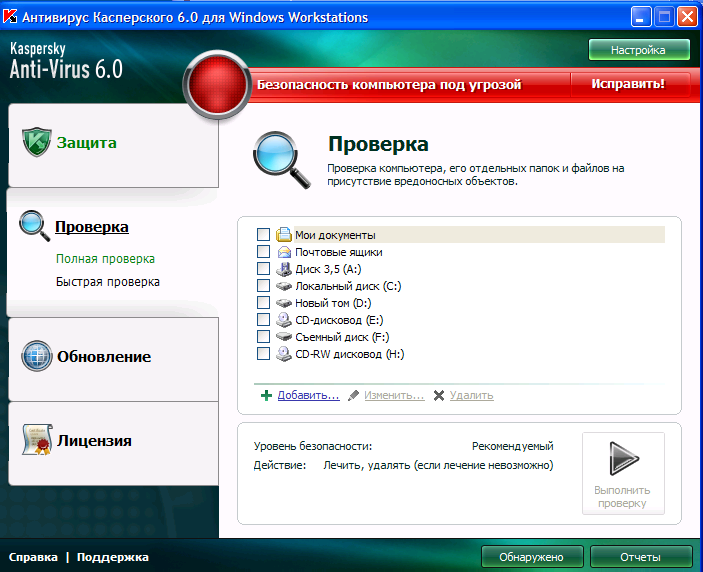 ]avast.com
]avast.com

 org
org
 Each time you may check only one file with size not exceeding 512kB.
Each time you may check only one file with size not exceeding 512kB. You can use it to scan your system’s memory, all files and drives’ boot sectors, and to automatically clean infected files.
You can use it to scan your system’s memory, all files and drives’ boot sectors, and to automatically clean infected files. HouseCall performs additional security checks to identify and fix vulnerabilities to prevent reinfection.
HouseCall performs additional security checks to identify and fix vulnerabilities to prevent reinfection. 3) is a free service. Use it to find out if your computer is infected, and disinfect your computer if needed. The product will automatically download the necessary components and virus definition databases as it is started.
3) is a free service. Use it to find out if your computer is infected, and disinfect your computer if needed. The product will automatically download the necessary components and virus definition databases as it is started. В случае обнаружения опасности отправляется уведомление по e-mail, ICQ и SMS, и Вы сможете принять необходимые меры.
В случае обнаружения опасности отправляется уведомление по e-mail, ICQ и SMS, и Вы сможете принять необходимые меры. Эти данные будут являться для нас исходными, однако уже на этом этапе можно выявить взломанный сайт. После каждой последующей проверки сайта, новые данные будут сравниваться с исходными. В случае обнаружения неизвестных системе ссылок, скриптов и т.д. они отобразятся в личном кабинете, а владелец сайта будет об этом предупрежден.
Эти данные будут являться для нас исходными, однако уже на этом этапе можно выявить взломанный сайт. После каждой последующей проверки сайта, новые данные будут сравниваться с исходными. В случае обнаружения неизвестных системе ссылок, скриптов и т.д. они отобразятся в личном кабинете, а владелец сайта будет об этом предупрежден. ru
ru